亲们或许不知道Win11如何拆分屏幕的详细操作,那么今天小编就讲解Win11如何拆分屏幕的操作步骤哦,感兴趣的快跟小编一起来看看吧,希望能够帮助到大家呢。 Win11如何拆分屏幕?Win1
亲们或许不知道Win11如何拆分屏幕的详细操作,那么今天小编就讲解Win11如何拆分屏幕的操作步骤哦,感兴趣的快跟小编一起来看看吧,希望能够帮助到大家呢。
Win11如何拆分屏幕?Win11拆分屏幕教程
1.单击Windows键,然后打开设置菜单。
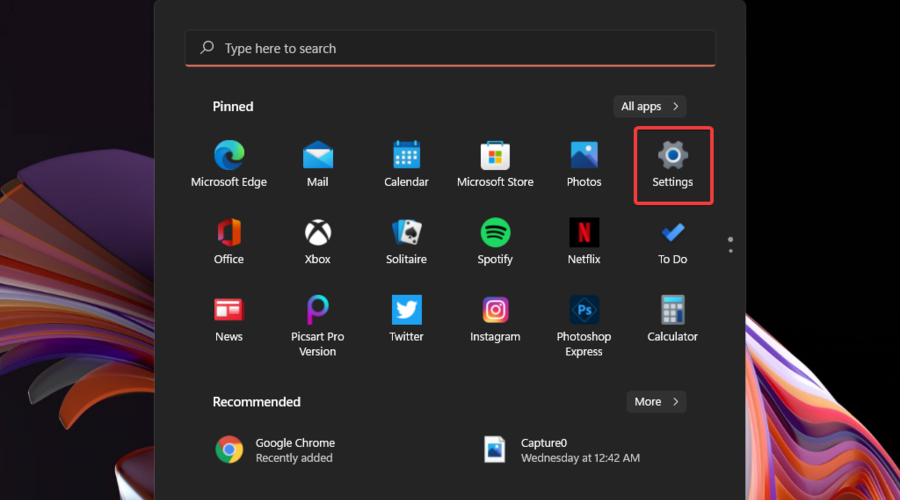
2.转到System,然后导航到Multitasking。
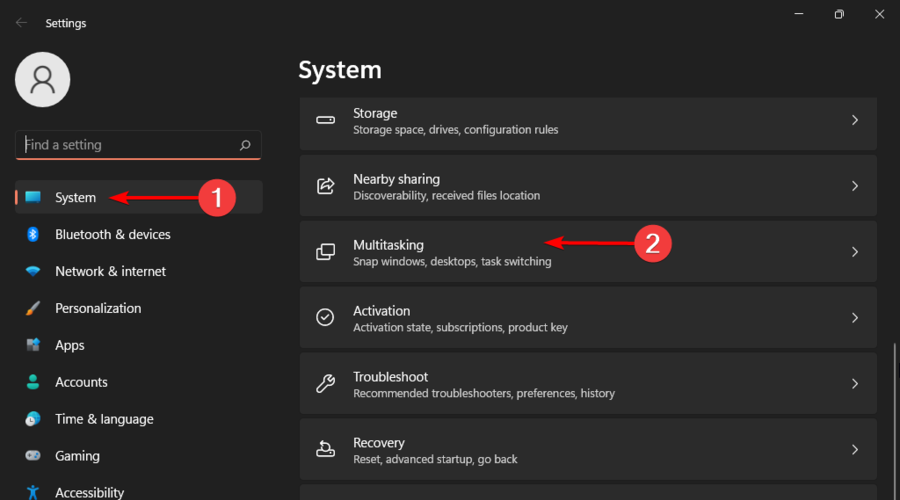
3.查看Snap windows部分并将其打开。
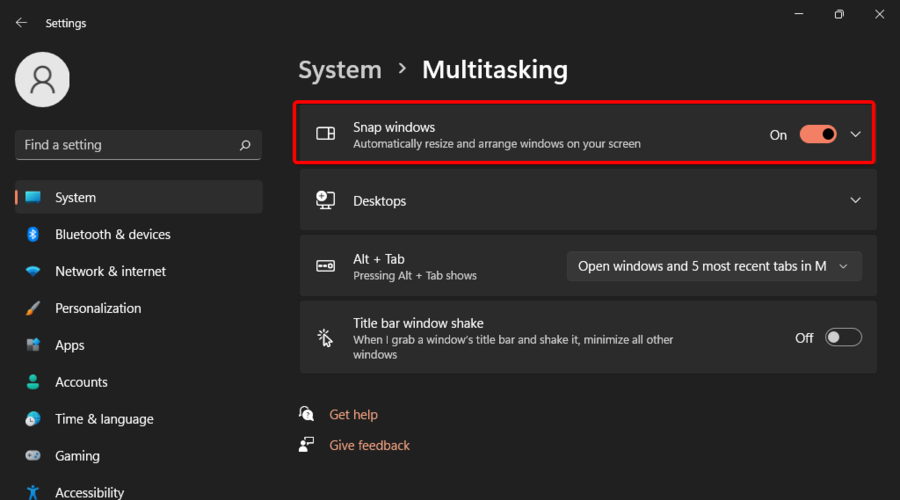
4.要探索各种选项,您可以通过单击展开此部分。
5.在那里,勾选您需要的任何内容。请记住,您可以选择多个选项。
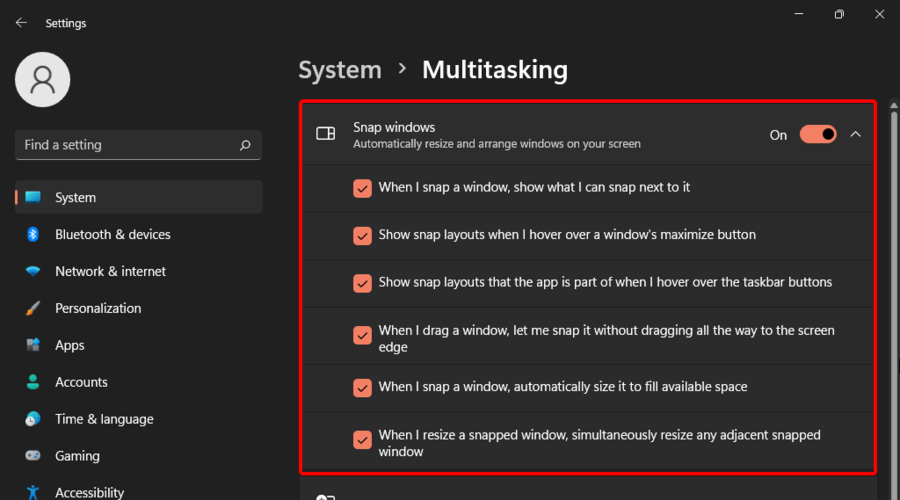
以上就是给大家分享Win11如何拆分屏幕的全部教程,更多精彩教程尽在自由互联!
